Quản Trị Mạng - Mất iPhone không chỉ là mất phần cứng đơn thuần mà nó cũng đồng nghĩa rằng toàn bộ dữ liệu của bạn bị mất và có khả năng bị truy cập bởi hacker với ý đồ xấu. Khi việc mất trộm điện thoại là rất khó lường trước thì có một số cách người dùng có thể sử dụng để lấy lại điện thoại dễ dàng hơn hay làm cho việc truy cập dữ liệu trở nên bất khả thi.
Bảo vệ iPhone
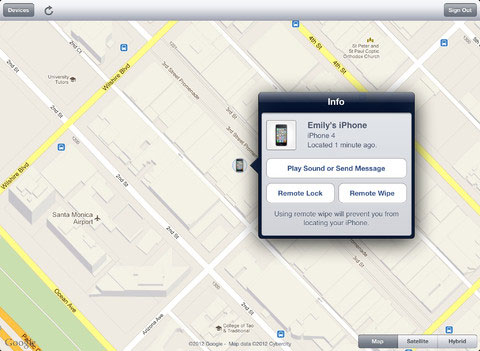
Một dịch vụ được khuyến nghị để bảo vệ chiếc iPhone là Find My iPhone. Đừng bị đánh lừa bởi cái tên, dịch vụ này còn có thể dùng để tìm kiếm iPad và iPod Touch.
Find My iPhone được tích hợp với iCloud. Ứng dụng cho phép người dùng quan sát thiết bị trên một bản đồ và có thể khóa từ xa, gửi tin nhắn và xóa sạch dữ liệu từ nhà. Thậm chí, ta có thể kích hoạt âm báo làm kẻ trộm biết mà bỏ lại điện thoại hay để cá nhân tìm thấy chiếc điện thoại biết nơi trả lại.
Để bật tính năng, người dùng trước hết phải tải ứng dụng về từ App Store. Thêm vào đó, phải đăng nhập iCloud. Sau khi tải về ứng dụng và đã thiết lập cho iCloud, vào thiết lập iCloud trong Settings. Từ đó, vào Find My iPhone và chuyển trạng thái sang On.
Lưu dự phòng và đồng bộ dữ liệu
Với hầu hết người dùng cá nhân, việc mất chiếc điện thoại không làm họ cáu giận bằng việc mất toàn bộ dữ liệu trên đó. Một cách để ngăn chặn điều này là hãy đảm bảo rằng bạn có những dịch vụ phụ trợ như iCloud và Dropbox được cài đặt trên thiết bị và trên máy Mac.
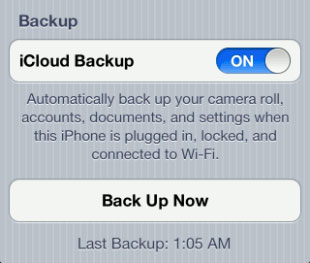
Trước tiên, với iCloud, hãy đảm bảo dịch vụ được thiết lập để kết nối với những ứng dụng cho phép iCloud trên các thiết bị khác. Khi đã kích hoạt, iCloud sẽ lưu một bản sao toàn bộ những sự kiện iCal, ghi chú, Apple mail (.me, .mac và .icloud), toàn bộ iWork và thông tin liên hệ cùng với Find My iPhone. Nó chỉ không lưu lại ảnh mà thôi.
Để bật iCloud trên thiết bị (phải sử dụng iOS 5), vào Settings -> iCloud. Đăng nhập sử dụng Apple ID. Trong iCloud Settings, chuyển toàn bộ thông tin bạn muốn lưu đến iCloud. Storage and Backup cho phép người dùng xem dung lượng lưu trữ khả dụng và cách thanh toán để tăng dung lượng. Bật Back Up cho phép người dùng dự phòng tự động. Người dùng cũng có thể dự phòng nhạc, ứng dụng và iBook đã trả phí bằng cách vào App Store và bật tùy chọn Automatics Downloads.
Lưu dự phòng ảnh
Photo Stream cho phép người dùng xem ảnh được lưu từ 30 ngày trước đó. Nếu bạn bật Dropbox, bạn sẽ có thể lưu lại thông tin từ những ứng dụng sử dụng Dropbox. Ngoài ra, các bức ảnh cũng có thể được lưu trong Dropbox. Với 2GB dung lượng miễn phí, đó là không gian đủ rộng để lưu lại những thông tin quan trọng nhất.
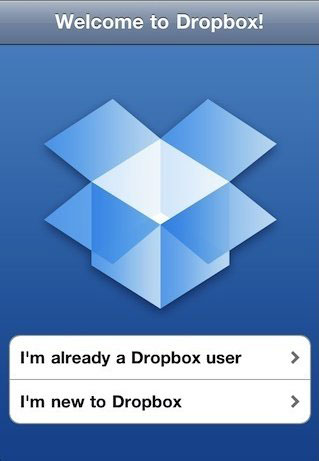
Để kích hoạt Dropbox, hãy tải ứng dụng về cho cả iOS và máy Mac. Đăng ký một tài khoản Dropbox. Những ứng dụng hỗ trợ Dropbox (iBooks, file PDF trong Mail…) cho phép người dùng thêm trực tiếp dữ liệu từ ứng dụng vào Dropbox. Nếu muốn xem nội dung, người dùng chỉ cần truy cập ứng dụng Dropbox.
Làm gì sau khi thất lạc điện thoại

Nếu chiếc iPhone bị thất lạc hay mất trộm đã được cài đặt Find My iPhone trước đó thì lúc này người dùng có thể kích hoạt tính năng để tìm lại máy.
Nếu đã chắc chắn rằng chiếc iPhone đã bị lấy trộm, hãy liên hệ với cơ quan có thẩm quyền và cung cấp cho họ thông tin về chiếc điện thoại cùng với vị trí của nó. Nếu nó bị thất lạc hay nếu thông tin vị trí không rõ ràng, hãy phát âm báo và nhắn tin đến chiếc iPhone để cản trở kẻ trộm. Người dùng cũng có thể kích hoạt xóa dữ liệu và khóa máy từ xa.
Gọi cho nhà cung cấp dịch vụ
Người dùng cũng nên liên hệ với nhà cung cấp dịch vụ và bảo họ cắt tài khoản của mình. Việc này được khuyến cáo nếu chiếc iPhone không có Find My iPhone hoặc nếu không thể kích hoạt tính năng. Việc này sẽ ngăn chặn những tên trộm sử dụng dịch vụ trên máy thực hiện cuộc gọi hay sử dụng dữ liệu.
Kết luận
Thật dễ dàng khi nói rằng bạn cần giữ cẩn thận điện thoại của mình và không được để lung tung, nhưng không phải lúc nào ta cũng để ý đến nó được. Việc thất lạc điện thoại hay bị mất trộm là việc khá thường xuyên xảy ra cho hầu hết mọi người. Nếu không thể ngăn chặn, cách tốt nhất là hãy tìm cách để có thể lấy lại điện thoại hay chí ít cũng làm cho kẻ trộm không thể truy cập dữ liệu của mình.
 Công nghệ
Công nghệ  AI
AI  Windows
Windows  iPhone
iPhone  Android
Android  Học IT
Học IT  Download
Download  Tiện ích
Tiện ích  Khoa học
Khoa học  Game
Game  Làng CN
Làng CN  Ứng dụng
Ứng dụng 















 Linux
Linux  Đồng hồ thông minh
Đồng hồ thông minh  macOS
macOS  Chụp ảnh - Quay phim
Chụp ảnh - Quay phim  Thủ thuật SEO
Thủ thuật SEO  Phần cứng
Phần cứng  Kiến thức cơ bản
Kiến thức cơ bản  Lập trình
Lập trình  Dịch vụ công trực tuyến
Dịch vụ công trực tuyến  Dịch vụ nhà mạng
Dịch vụ nhà mạng  Quiz công nghệ
Quiz công nghệ  Microsoft Word 2016
Microsoft Word 2016  Microsoft Word 2013
Microsoft Word 2013  Microsoft Word 2007
Microsoft Word 2007  Microsoft Excel 2019
Microsoft Excel 2019  Microsoft Excel 2016
Microsoft Excel 2016  Microsoft PowerPoint 2019
Microsoft PowerPoint 2019  Google Sheets
Google Sheets  Học Photoshop
Học Photoshop  Lập trình Scratch
Lập trình Scratch  Bootstrap
Bootstrap  Năng suất
Năng suất  Game - Trò chơi
Game - Trò chơi  Hệ thống
Hệ thống  Thiết kế & Đồ họa
Thiết kế & Đồ họa  Internet
Internet  Bảo mật, Antivirus
Bảo mật, Antivirus  Doanh nghiệp
Doanh nghiệp  Ảnh & Video
Ảnh & Video  Giải trí & Âm nhạc
Giải trí & Âm nhạc  Mạng xã hội
Mạng xã hội  Lập trình
Lập trình  Giáo dục - Học tập
Giáo dục - Học tập  Lối sống
Lối sống  Tài chính & Mua sắm
Tài chính & Mua sắm  AI Trí tuệ nhân tạo
AI Trí tuệ nhân tạo  ChatGPT
ChatGPT  Gemini
Gemini  Điện máy
Điện máy  Tivi
Tivi  Tủ lạnh
Tủ lạnh  Điều hòa
Điều hòa  Máy giặt
Máy giặt  Cuộc sống
Cuộc sống  TOP
TOP  Kỹ năng
Kỹ năng  Món ngon mỗi ngày
Món ngon mỗi ngày  Nuôi dạy con
Nuôi dạy con  Mẹo vặt
Mẹo vặt  Phim ảnh, Truyện
Phim ảnh, Truyện  Làm đẹp
Làm đẹp  DIY - Handmade
DIY - Handmade  Du lịch
Du lịch  Quà tặng
Quà tặng  Giải trí
Giải trí  Là gì?
Là gì?  Nhà đẹp
Nhà đẹp  Giáng sinh - Noel
Giáng sinh - Noel  Hướng dẫn
Hướng dẫn  Ô tô, Xe máy
Ô tô, Xe máy  Tấn công mạng
Tấn công mạng  Chuyện công nghệ
Chuyện công nghệ  Công nghệ mới
Công nghệ mới  Trí tuệ Thiên tài
Trí tuệ Thiên tài